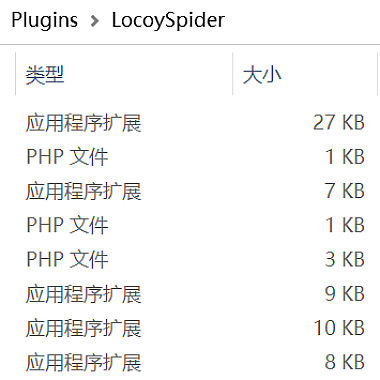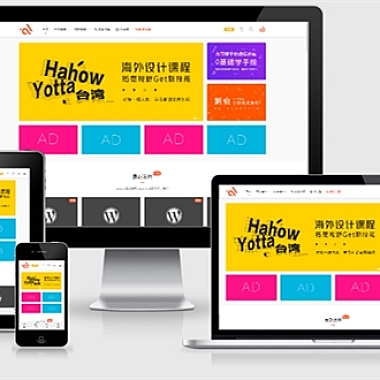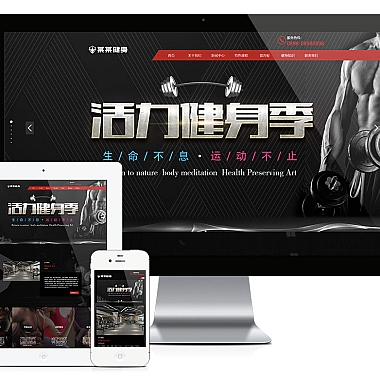ssh端口号
解决方案
SSH(Secure Shell)默认使用22端口进行通信,但为了安全性和网络管理的需要,我们常常需要更改这个端口号。提供几种修改SSH端口号的方法,并附上相关代码和步骤,确保操作的安全性和有效性。
一、修改配置文件
最直接的方式是通过修改SSH服务的配置文件来更改端口号。以下是具体步骤:
-
打开配置文件:使用vi编辑器打开
/etc/ssh/sshd_config文件。
bash
sudo vi /etc/ssh/sshd_config
-
修改端口号:找到
#Port 22这一行,取消注释并修改为新的端口号,例如50022。
bash
Port 50022
-
保存并退出:按
Esc键,输入:wq保存并退出。 -
重启SSH服务:
bash
sudo systemctl restart sshd
二、防火墙设置
更改SSH端口后,还需要在防火墙上开放新端口,同时关闭旧端口。
-
开放新端口:
bash
sudo firewall-cmd --zone=public --add-port=50022/tcp --permanent
-
移除旧端口:
bash
sudo firewall-cmd --zone=public --remove-port=22/tcp --permanent
-
重新加载防火墙规则:
bash
sudo firewall-cmd --reload
三、测试连接
在更改端口并设置防火墙后,需要测试新端口是否可以正常连接。
- 使用SSH命令测试:
bash
ssh username@your_server_ip -p 50022
如果能成功连接,则说明更改成功。
四、多端口监听
有时可能需要SSH服务同时监听多个端口,这可以通过在配置文件中添加多个Port行实现。
-
编辑配置文件:
bash
Port 22
Port 50022
-
重启SSH服务:
bash
sudo systemctl restart sshd
这样,SSH服务会同时监听22和50022端口。
以上方法提供了从配置文件修改到防火墙设置,再到测试连接以及多端口监听的完整解决方案,希望能帮助您顺利更改SSH端口号。